Tempo
Visão geral

As camadas interativas do mapa meteorológico no aplicativo OsmAnd permitem monitorar a temperatura, a pressão atmosférica, a cobertura de nuvens, a velocidade do vento e a precipitação em sua cidade ou em qualquer outro local em um mapa global interativo. O plugin Tempo fornece previsões meteorológicas de hora em hora para 7 dias à frente diretamente no mapa do OsmAnd. As informações meteorológicas também podem ser baixadas para uso offline.
A fonte de dados para o plugin Tempo é o Global Forecasting System operado pelo Serviço Nacional de Meteorologia dos Estados Unidos (NWS) e o Centro Europeu de Previsões Meteorológicas de Médio Prazo (ECMWF).
Parâmetros de configuração necessários
As seguintes configurações são necessárias para exibir o Tempo no mapa do OsmAnd:
1. Compre a assinatura OsmAnd Pro.
2. Ative o plugin Tempo na seção Plugins do Menu Principal.
3. Selecione as unidades de medida para as ocorrências meteorológicas.
4. Exiba as camadas de Tempo no mapa usando o item de menu Tempo no menu Configurar mapa (lembre-se de diminuir o zoom).
5. Visualize a previsão do tempo para a área selecionada (este menu permite que a tela principal do mapa do OsmAnd não seja sobrecarregada com camadas meteorológicas).
6. Baixe a previsão do tempo se você planeja usá-la offline.
7. Ative os widgets de Tempo se você quiser ver informações meteorológicas atualizadas diariamente.
O plugin Tempo está disponível apenas com o motor de renderização de mapa Versão 2 (OpenGL).
Exibir Tempo no Mapa
Tela de Previsão do Tempo
- Android
- iOS
Vá para: Plugin ativado → Menu → Meteorologia
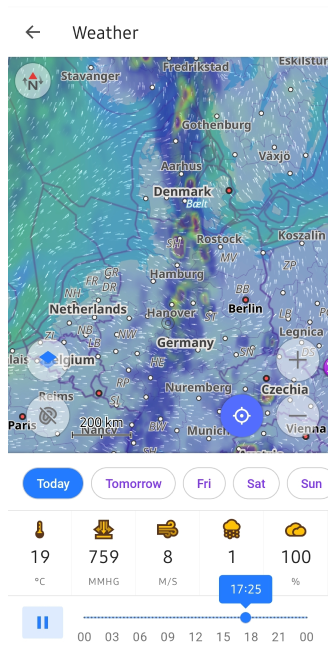
Vá para: Plugin ativado → Menu → Meteorologia
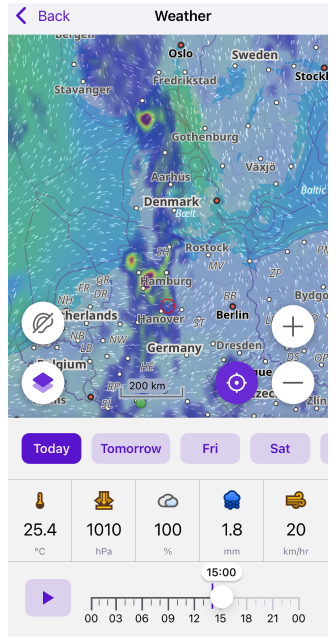
O menu lateral principal tem um item de menu dedicado Tempo que fornece acesso rápido a todas as ferramentas meteorológicas. A tela de previsão do tempo exibe informações sobre temperatura, pressão atmosférica, velocidade do vento, cobertura de nuvens e precipitação.
Na parte inferior da tela está a barra de ferramentas do tempo. Você pode usar os botões de dia e o controle deslizante de tempo para definir a hora exata em que a previsão do tempo será exibida.
Personalizar Camadas de Tempo
- Android
- iOS
Vá para: Plugin ativado → Menu → Configurar mapa → Mostrar → Meteorologia
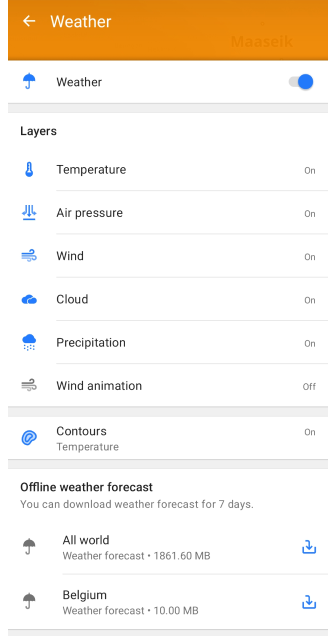
Vá para: Plugin ativado → Menu → Configurar mapa → Camada superior / inferior → Meteorologia
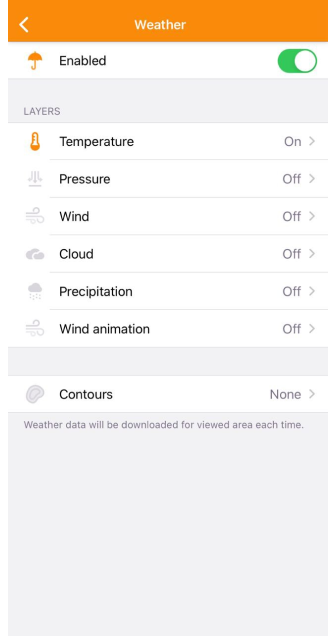
Para exibir camadas meteorológicas na tela do mapa do OsmAnd, você precisa usar o menu Configurar Mapa. Vá para o menu, encontre o item Tempo na lista (disponível apenas quando o plugin está ativado) e toque nele.
Neste menu, você pode alterar a visibilidade e as configurações para cada camada, selecionar o tipo de linhas de contorno e baixar a previsão do tempo offline de 7 dias (disponível apenas para Android aqui).
Configurações de Tempo
- Android
- iOS
- Menu Principal → Plugins → Tempo → Configurações
- Menu Principal → Configurações → Perfil → Configurações do plugin → Tempo
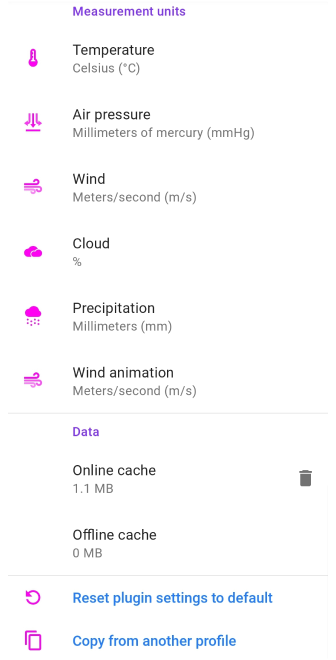
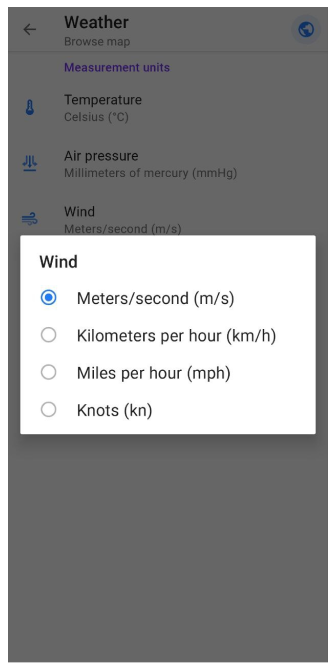
- Menu Principal → Configurações → Perfil → Plugins → Tempo
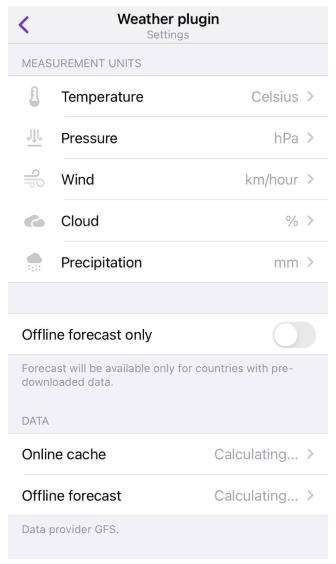
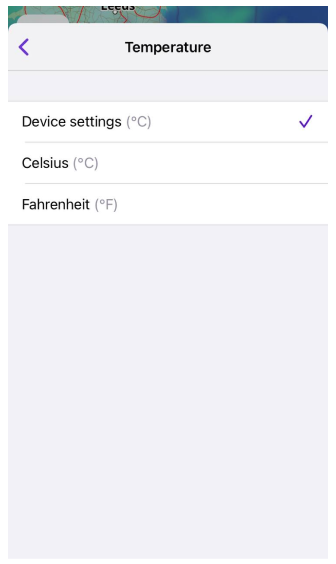
É importante decidir em quais unidades de medida é conveniente para você ver os dados meteorológicos no mapa e na seção Widgets de Tempo da tela. Você pode escolher as unidades de medida apropriadas para cada parâmetro ou usar os valores padrão (somente iOS). Na versão iOS do aplicativo OsmAnd, você também pode ativar a opção de previsão offline para evitar o uso de dados móveis durante a viagem.
Na versão iOS do OsmAnd, você pode alterar as unidades de medida e o nível de transparência no menu que se abre após um toque longo no ícone da camada de mapa desejada.
Camadas de Tempo
Todos os dados meteorológicos são apresentados como camadas de mapa separadas. Para ver as camadas meteorológicas no mapa, você precisa diminuir o zoom, elas estão disponíveis apenas em escalas de zoom de 2 a 12. As camadas meteorológicas usam paletas de tempo para colorir o mapa, essas paletas podem ser alteradas se necessário.
| Camada de precipitação exibe informações sobre eventos meteorológicos quando a água em diferentes estados agregados cai do céu para o solo. Precipitação é chuva, neve, granizo ou saraiva. A escala de precipitação é graduada em milímetros (ou polegadas) de água que cai em 1 metro quadrado em 24 horas. 1 mm de chuva corresponde a 1 litro de água por 1 metro quadrado. |
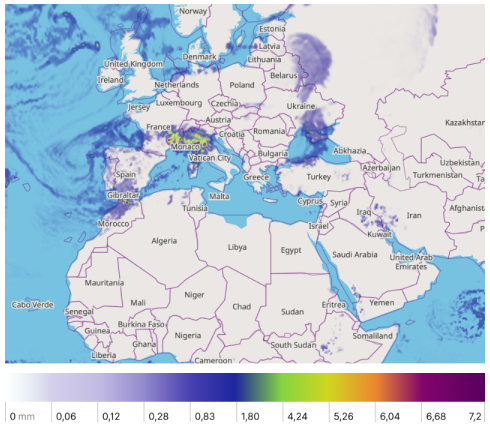 |
| A Temperatura expressa a percepção quantitativa de quente e frio. É medida em graus. No OsmAnd, você pode escolher entre a escala Celsius e Fahrenheit. |
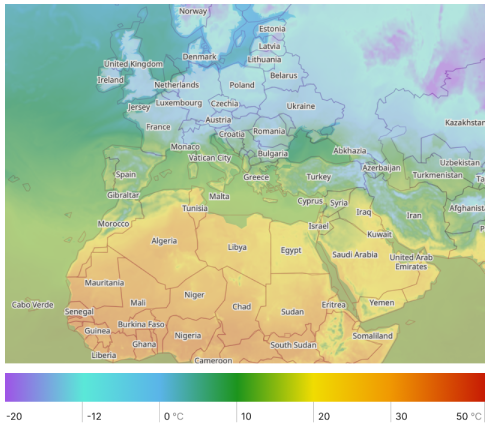 |
| O Vento é o movimento do ar causado pelo aquecimento desigual da Terra pelo sol e sua própria rotação. Os ventos podem variar de brisas leves a desastres naturais como furacões e tornados. No OsmAnd, a velocidade do vento pode ser exibida em metros por segundo (m/s), quilômetros por hora (km/h), milhas por hora (mph) e nós (kt). |
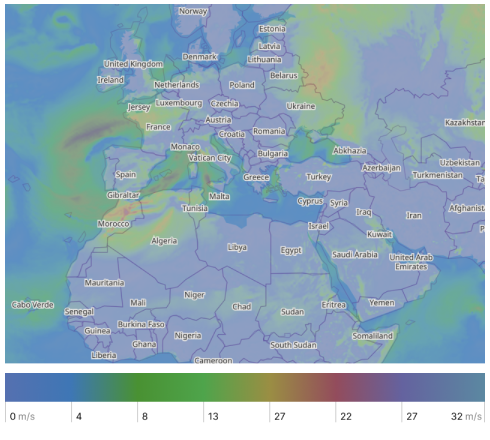 |
| A Cobertura de nuvens é a fração média do céu coberta por nuvens quando observada de um local específico. É medida em %. |
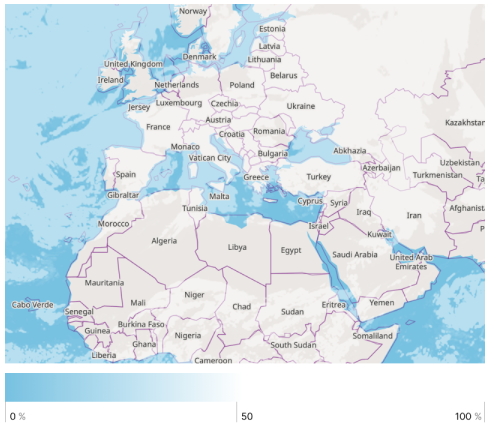 |
| A Pressão atmosférica é causada pelo peso do ar acima do ponto de medição. Diminui com o aumento da elevação. A pressão atmosférica pode ser exibida em hectopascais (hPa), milímetros de mercúrio (mmHg) e polegadas de mercúrio (inHg). |
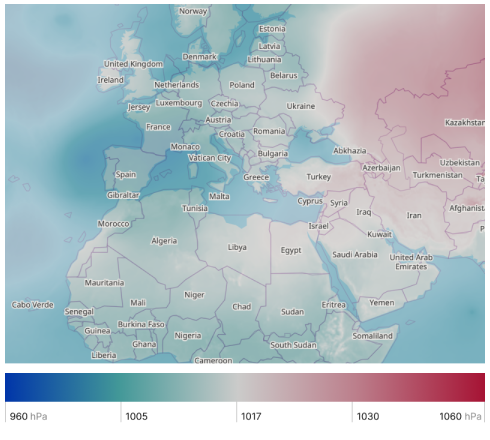 |
| A Animação do vento inclui representações dinâmicas mostrando a direção e a velocidade do vento na região. |
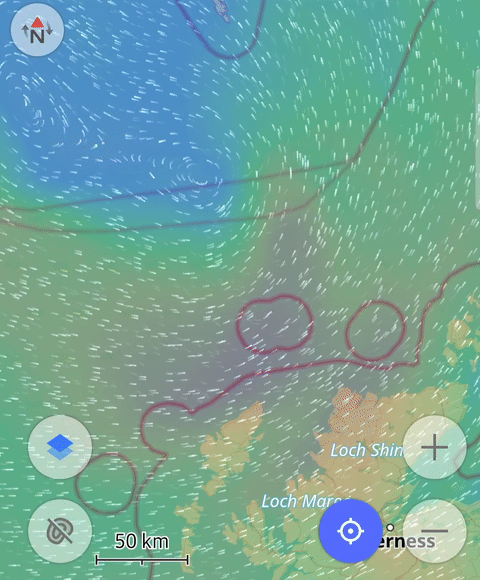 |
Combinar Mapas
- Android
- iOS
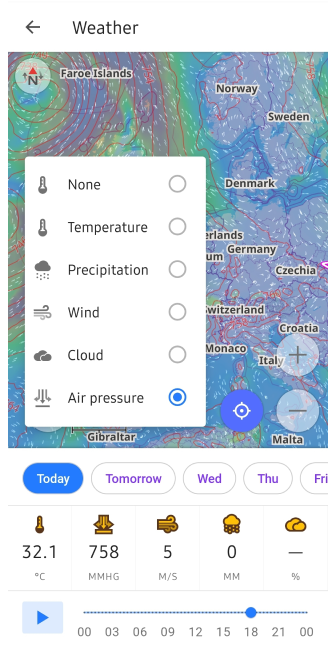
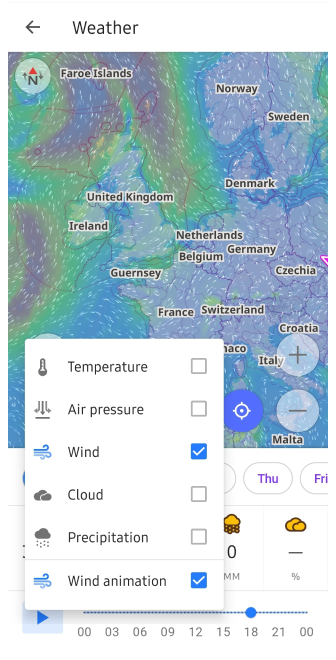
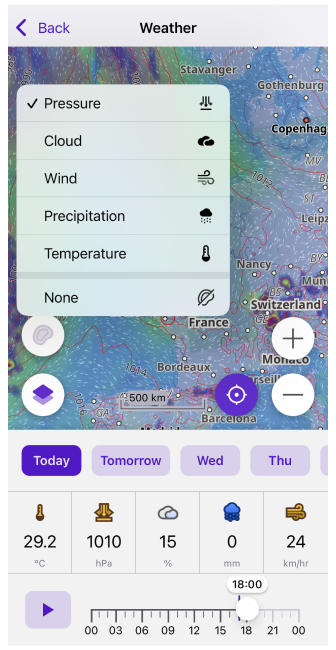
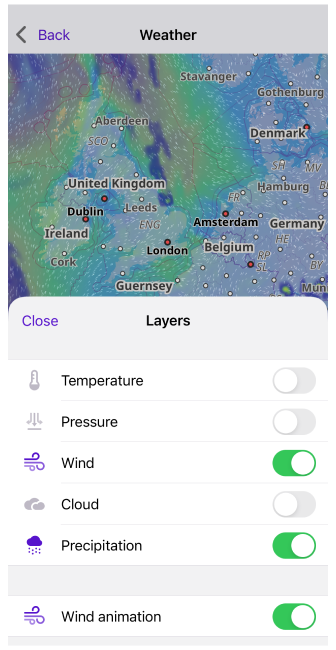
Para obter informações meteorológicas abrangentes, você pode usar as camadas do mapa separadamente ou combiná-las facilmente. Isolíneas de um tipo específico também podem ser adicionadas à camada de Tempo. Basta tocar no botão Camadas ou Isolíneas na tela.
Ações Rápidas para Camadas
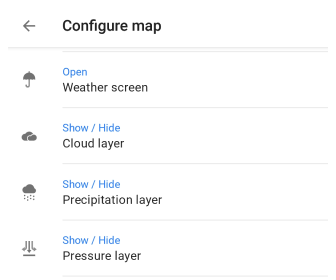
Para alternar a visibilidade das camadas meteorológicas, você pode usar os botões de Ação Rápida na tela do mapa. As configurações gerais para mostrar ou ocultar camadas podem ser encontradas na seção Tempo separada do Menu Principal. No artigo Ação Rápida, você encontrará uma lista das camadas disponíveis para exibição. Se você precisar de acesso rápido a esta configuração de mapa, use a ferramenta Botão Personalizado.
- Vá para Adicionar ação: Menu → Configurar tela → Botões personalizados → Ação rápida → Adicionar ação → Configurar mapa.
- Adicione um ou mais botões de QA para alterar a visibilidade de uma camada meteorológica específica.
Previsão Offline
Cache
Quando a aba Tempo está aberta, a menos que especificado de outra forma, as informações meteorológicas necessárias são baixadas da rede. Você pode usar a previsão do tempo pré-carregada em seus dispositivos. As informações meteorológicas são automaticamente armazenadas em cache após o download e podem ser usadas offline até que a previsão expire.
Em dispositivos Android, você pode verificar quando os dados meteorológicos foram baixados tocando no widget Tempo. O plugin de Desenvolvimento do OsmAnd deve estar ativado.
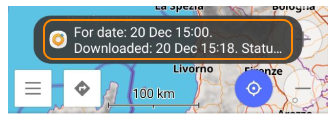
Baixar Previsão
- Android
- iOS
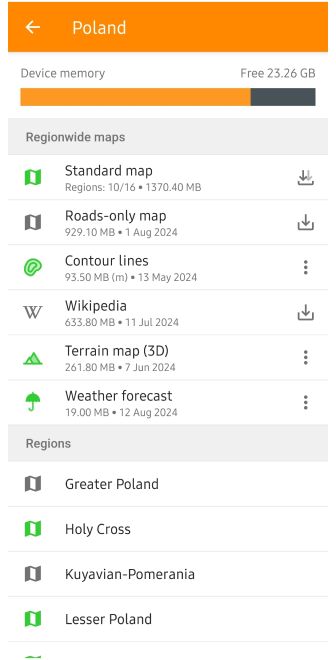
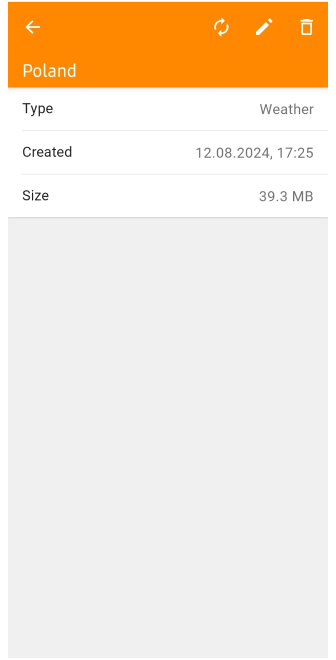
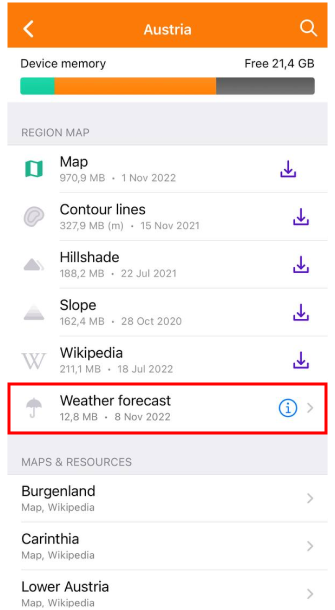
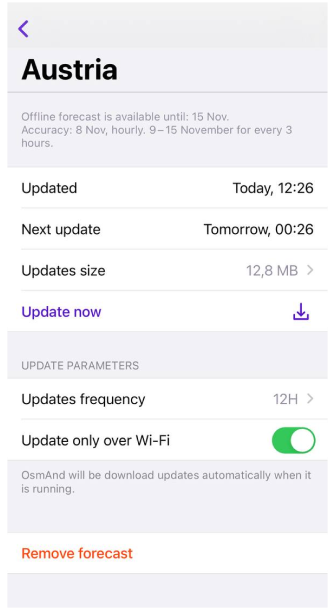
Para cada país, você pode baixar a Previsão Offline (até 7 dias). Quanto mais próximo da data atual, mais precisa será. Se você quiser usar a previsão do tempo offline, deve baixar os dados meteorológicos com antecedência.
No menu de previsão de download, você pode obter informações e definir parâmetros para manter os dados meteorológicos atualizados.
- Criado (Android) / Atualizado (iOS). Mostra quando a última atualização foi feita.
- Próxima atualização (iOS). Quando a próxima atualização estará disponível.
- Tamanho (Android) / Tamanho das atualizações (iOS). Mostra o tamanho de todas as atualizações.
- Botão Atualizar (Android) / Atualizar agora (iOS). Quando ativo, permite atualizar os dados meteorológicos manualmente sem esperar por uma atualização automática.
- Frequência de atualização (iOS). Pode ser definida para 12 horas, 24 horas ou semanalmente.
- Atualizar apenas via Wi-Fi (iOS). Ative esta opção se não quiser usar dados móveis para downloads.
- Botão Remover lixeira (Android) / Remover previsão (iOS). Permite excluir todos os dados de previsão para esta região.
- Botão Editar lápis (Android). Permite renomear o arquivo meteorológico.
Widgets de Tempo
- Android
- iOS
Vá para: Menu → Configuração do ecrã → Widgets → Escolha um painel → Meteorologia
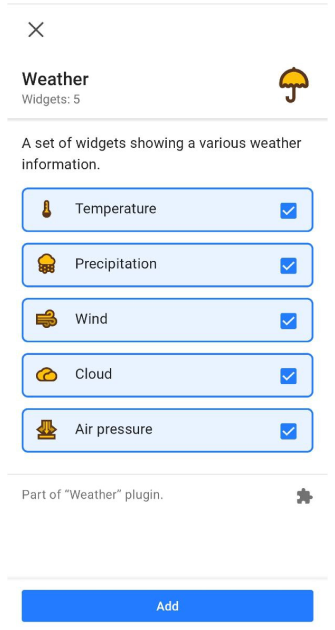
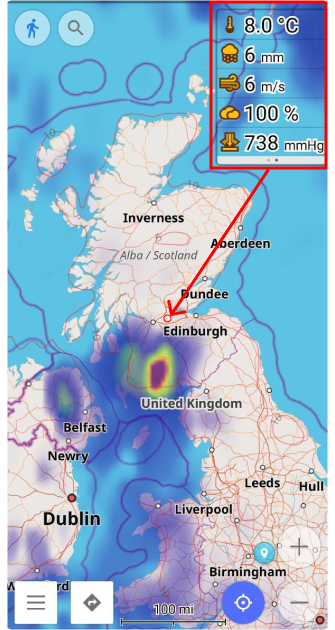
Vá para: Menu → Configurar ecrã → Widgets → Escolha um painel → Meteorologia
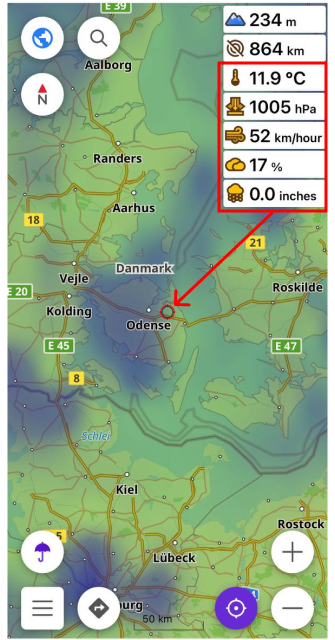
Os widgets de Tempo, como Temperatura, Pressão do Ar, Vento, Nuvens e Precipitação, mostram os dados meteorológicos atuais para o ponto central no mapa.
- Os widgets de tempo são exibidos apenas quando a tela de Tempo está ligada.
- Para ativar os widgets de tempo, selecione o item do Menu Principal Configurar tela, o painel no qual colocá-los e os widgets necessários da lista.